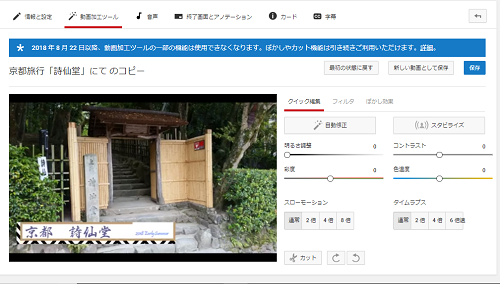
Youtubeに動画を投稿する際には、
基本的にはソフトやアプリを使用して編集したものを
アップロードするのが一般的ですが、
Youtubeに動画を投稿してしまったあとから、
修正したいことがある場合、
Youtube上でも、投稿した動画をカットして
編集することが可能です。
Youtubeにアップロードした動画をカットする方法を紹介します。
![]() 私も愛用中!使いやすい!動画編集ソフト
私も愛用中!使いやすい!動画編集ソフト
![]()
![]()
![]()
![]()
詳しい動画解説
↓↓↓
Youtubeで動画のカットをする
※今回はすでに投稿済みの動画を編集していきます。
1、
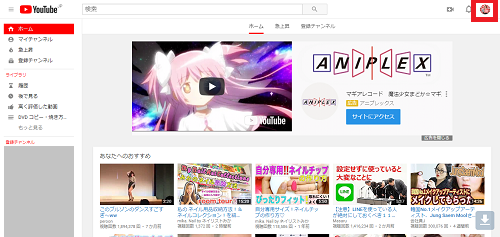
Youtubeにログインしたら画面右上のプロフィール画像部分を
クリック
2、
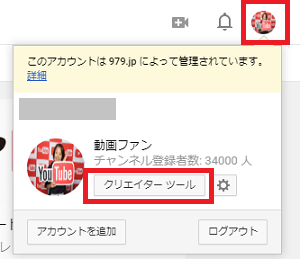
プロフィール画像部分をクリックするとこのような表示が出るので
「クリエイターツール」をクリック
3、
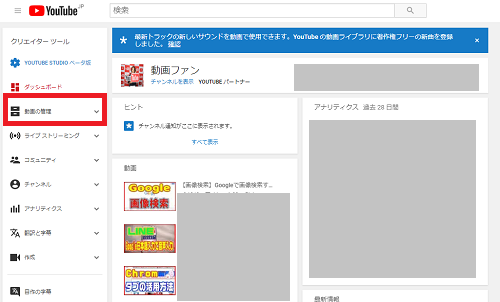
ダッシュボードが開きます。
画面左側のメニューから「動画の管理」をクリック
4、
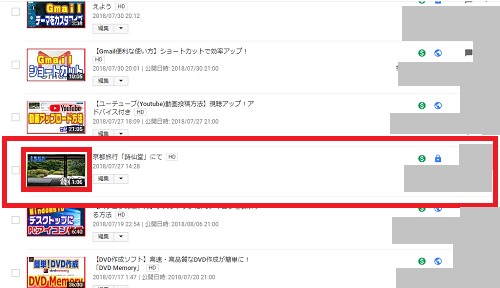
編集したい対象の動画のサムネイルをクリック
5、
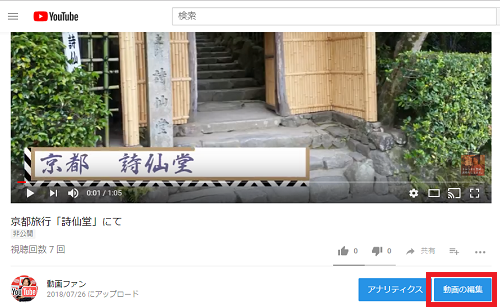
動画の閲覧画面が開いたら「動画の編集」ボタンをクリック
6、
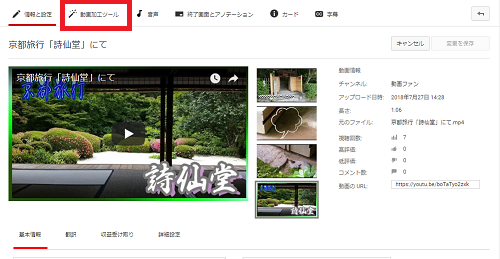
このような画面が開くので「動画加工ツール」をクリック
7、
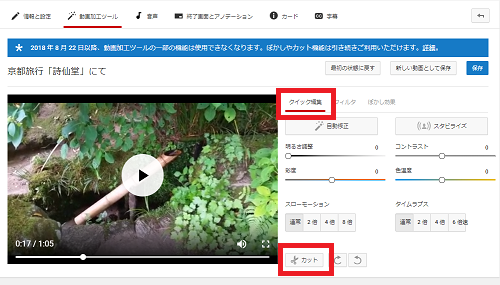
「クイック編集」というタブが開いていると思います。
こちらの一番下に「カット」があります。
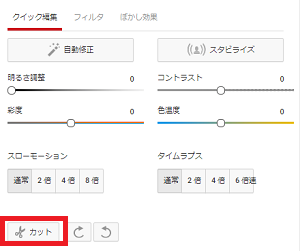
こちらをクリック
8、
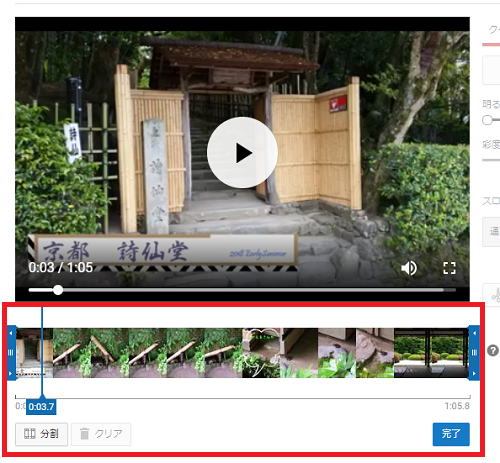
画面左側のプレビュー画面の下にカットの編集画面が開くので
こちらから設定をしていきます。
9、動画の最初or最後の部分をカット

こちら帯の最初と最後にあるブルーのバーをマウスで動かして
不要な部分をカットできます。
ブルーのバーで挟まれた間が再生位置となります。
10、動画の途中をカット
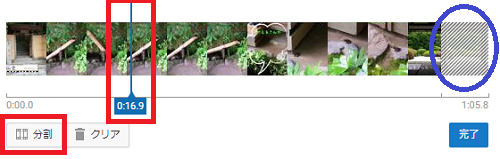
カットしたい部分の頭の部分まで時間表示付きの青く細いバーを
マウスで移動し「分割」ボタンをクリック
11、
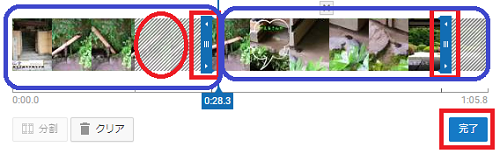
動画が2個に分割されました。
後ろ側の動画を選択(クリック)して、上記「9、」の方法で、
ブルーのバーをマウスで動かしてカットしたい部分の終わりまで
移動します。
よろしければ右下の「完了」ボタンをクリックして終了です。
12、
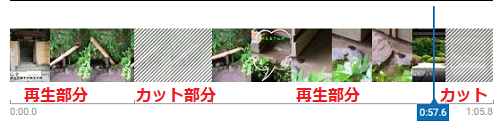
動画の再生はこのようになります。
13、
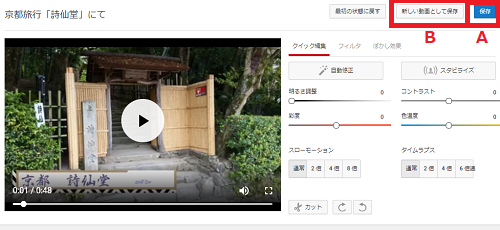
編集後の動画は
A:保存(上書き保存) ※視聴回数10万回を超えたものはできません。
B:新しい動画として保存
の2種類の方法で保存することができます。
14、
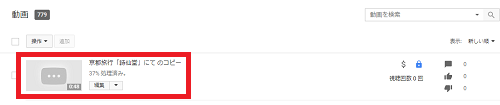
処理中…

このような表示になれば完了です。
私も愛用中!使いやすい!動画編集ソフト











